清理c盘,小编告诉你win10怎么清理c盘垃圾
1、桌面上打开“此电脑”
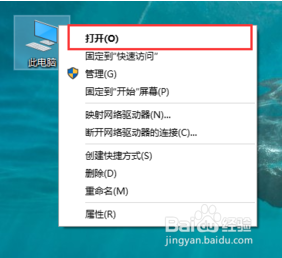
2、在该C盘上面,点击鼠标右键,选择:属性
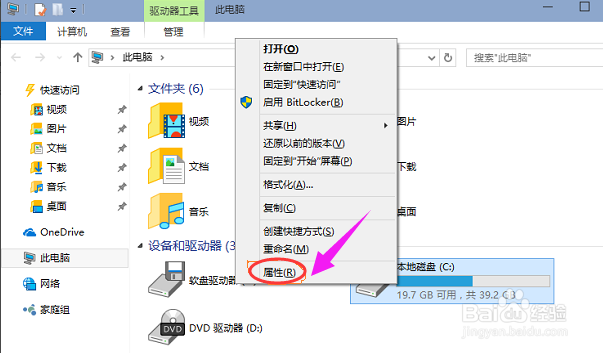
3、在常规栏目下,点击打开:磁盘清理按钮
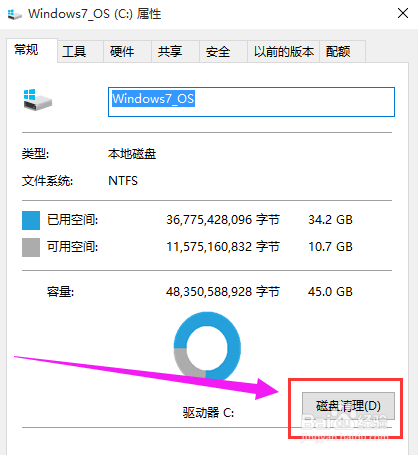
4、系统会自动扫描并收集可以清除的空间,但系统缺省不会清除系统文件,需要在弹出菜单中选择<清理系统文件>
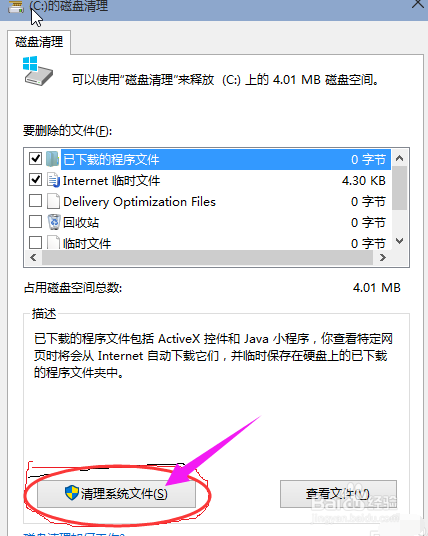
5、选中<以前安装的windows>复选框,然后点击确定
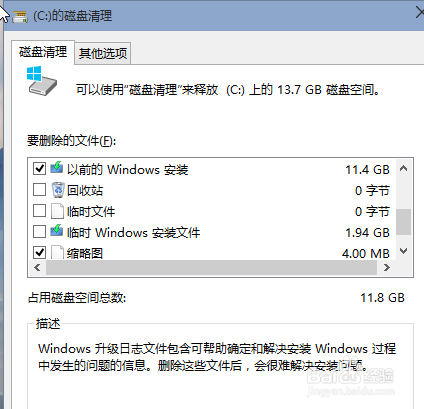
6、系统会显示正在清理C盘上的文件,这样清理完,根盘上就可以多出近13G的空间,真是瘦身
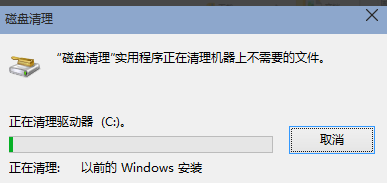
声明:本网站引用、摘录或转载内容仅供网站访问者交流或参考,不代表本站立场,如存在版权或非法内容,请联系站长删除,联系邮箱:site.kefu@qq.com。
阅读量:125
阅读量:191
阅读量:142
阅读量:167
阅读量:68